Formularze podatkowe dotyczące Podatnika oraz Płatnika generujemy w menu Dokumenty/Podatkowe. Po rozwinięciu menu głównego ukaże się lista dostępnych formularzy do wyboru:
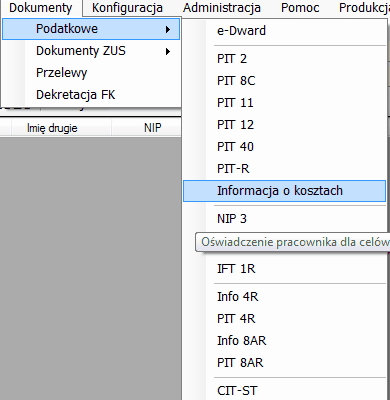
W podrozdziałach omówiono zastosowanie każdego z dokumentów.
W programie rozróżniamy dwa rodzaje deklaracji podatkowych:
| 1. | Pracownicze (PIT 2, 8C, 11, 12, 40, Informacja o kosztach, IFT1, IFT1R). Dodatkowo pity pracownicze podzielone są na dwie zakładki: Zbiorczo (tworzymy dokumenty dla wielu/wszystkich pracowników) i Indywidualnie (tworzymy dokumenty każdemu pracownikowi osobno). |
| 2. | Firmowe ( PIT 4R, 8AR, NIP-3) |
W celu stworzenia deklaracji podatkowej podświetlamy interesujący nas typ dokumentu w menu głównym. Po kliknięciu na ikonę ![]() pojawi się nowy dokument, który wygląda jak wersja papierowa, różnica polega tylko na tym, że jest on podzielony na zakładki i zawiera weryfikację (weryfikacja pod względem zgodności z systemem e-Deklaracji).
pojawi się nowy dokument, który wygląda jak wersja papierowa, różnica polega tylko na tym, że jest on podzielony na zakładki i zawiera weryfikację (weryfikacja pod względem zgodności z systemem e-Deklaracji).
Każda deklaracja w tabeli okna głównego zawiera szereg kolumn dostępnych w menu kontekstowym, wśród których najistotniejsze to: Symbol wersji, Rewizja, Status.
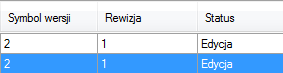
| 1. | Symbol wersji - jest to wzór formularza (w różnych latach występują różne wzory). |
| 2. | Rewizja - jest to numer tej samej deklaracji (1,2,3,). Kolejną deklarację za ten sam okres program automatycznie zaznaczy jako korektę. |
| 3. | Status - program umożliwia wysyłanie dokumentów za pomocą aplikacji e-Dward, przez co rozróżniamy, w jakim stadium znajduje się dany dokument: |
| • | Edycja - dokument przez nas stworzony jest w trybie edycji. |
| • | Do wysłania - za pomocą menu kontekstowego lub klawisza [F4] dokument został przez nas wyemitowany do modułu e-Dward. |
| • | Wysłany - dokument w module e-Dward został przez nas przesłany do Urzędu Skarbowego. |
| • | Poprawny - US stwierdził, że dokument jest prawidłowy i został przyjęty. |
| • | Zatwierdzony - US zatwierdził nasz dokument. |
| • | Błędny - US stwierdził, że dokument jest błędny i nie został przyjęty. |
| • | Anulowany - jeżeli stworzymy nowszą wersję dokumentu i prześlemy ją za pomocą e-Deklaracji, wcześniejsza jej wersja przyjmie status anulowany. |
W deklaracjach podatkowych wyróżniamy różne rodzaje pól:
| • | Pola tylko do odczytu |
| • | Pola daty |
| • | Pole daty z polem wyboru |
| • | Pola radiowe |
| • | Pola wyboru |
| • | Pola liczbowe z możliwością wpisania kwoty nie wynikającej z wyliczeń programu |
| • | Pola tekstowe dostępne do edycji |
| • | Pola pod linkiem |
| • | Pola z podpowiedzią |
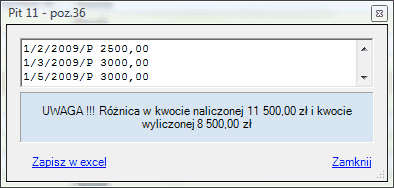
Dodatkowo deklaracje podatkowe, które są inicjowane przez podatnika np. PIT 2, PIT 12, zawierają zakładkę "Załączniki" - możemy tutaj przechowywać graficzne wersje papierowych dokumentów złożonych przez pracowników.
Przy generacji PITów w przypadku braku przypisania US pracownikowi program wyszuka wcześniej przypisany urząd skarbowy (do 12-miesięcy wstecz).